Как да промените или отмените плана на Netflix на всяко устройство
Miscellanea / / April 02, 2023
Докато Netflix беше услугата за стрийминг, благодарение на неотдавнашния бум на стрийминг, това вече не е така. Постоянното преразглеждане на плановите цени и проблеми с приложението Netflix със сигурност не помага на случая. Така че, ако искате да преместите базата си или искате да изберете различен план, прочетете, за да научите как да промените или отмените плана си за Netflix.

Вече е добавено четвърто ниво към абонаментния модел на Netflix. С това рекламите са налични и в платени планове на Netflix. Така че, ако Netflix най-накрая е загубил чара си за вас или ако всичките ви любими предавания са заминали за други стрийминг платформи, прочетете нататък.
Бакшиш: Ако не сте решили, вижте това подробно сравнение на Netflix Standard срещу. Премиум план да вземе информирано решение.
Как да промените плана на Netflix
Ако сте взели решение и искате да промените плана си за Netflix, ето как да го направите. Въпреки че можете да промените плана си за Netflix само през вашия уеб браузър, мобилният ви браузър също работи.
Забележка: Можете да промените плана си само ако акаунтът ви в Netflix е активен в момента. Така че, ако вашият акаунт е задържан, ще трябва да премахнете задържането, преди да направите промени, свързани с плана.
Етап 1: Отидете на уебсайта на Netflix, влезте и отворете настройките на акаунта си.
Отворете настройките на акаунта в Netflix
Стъпка 2: Превъртете надолу до Подробности за плана и щракнете върху Промяна на плана.

Стъпка 3: Сега щракнете върху желания план и след това щракнете върху Продължи.
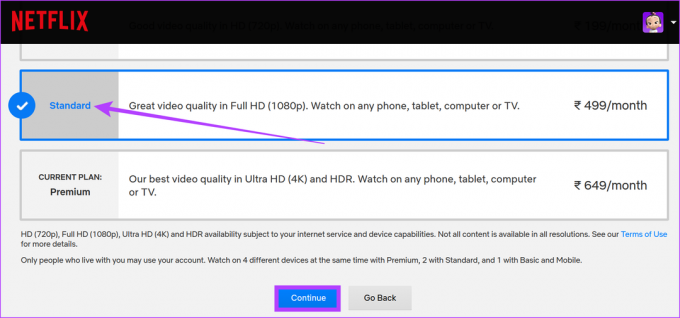
Стъпка 4: Тук щракнете върху Потвърждаване на промяната.
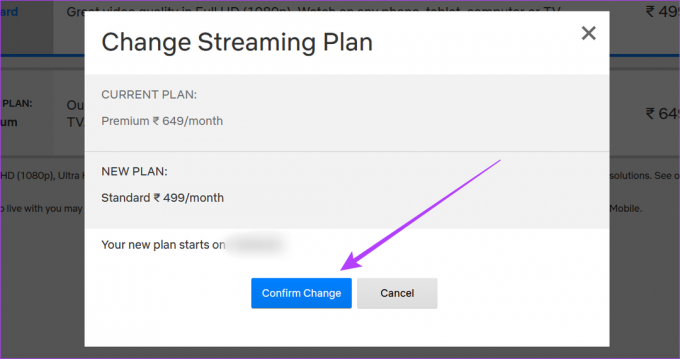
Това ще промени текущия ви план за Netflix. Тъй като Netflix работи на предплатена система, ако изберете план, по-нисък от текущия, промяната ще влезе в сила едва след като започне следващата дата на фактуриране. Но ако преминете към план, по-висок от текущия, вашият план ще се промени незабавно.
Това може да промени датата ви на фактуриране, тъй като Netflix ще ви таксува, след като кредитът на предишния план изтече.
Как да отмените абонамента за Netflix
Ако искате да напуснете и искате да знаете как можете да анулирате абонамента си за Netflix, ние ще ви покрием. Нека разгледаме 4 основни начина, по които можете да анулирате акаунта си в Netflix.
1. Анулирайте акаунта в Netflix с помощта на уеб браузъра
Първият и най-лесен начин да анулирате акаунт в Netflix е като използвате вашия уеб браузър. Просто отидете на страницата за отмяна на плана и анулирайте абонамента си за Netflix. Следвайте тези стъпки, за да го направите.
Етап 1: В браузъра си влезте в акаунта си в Netflix и отидете на страницата за отмяна на плана.
Отменете плана на Netflix
Стъпка 2: Тук щракнете върху Завършване на анулирането.
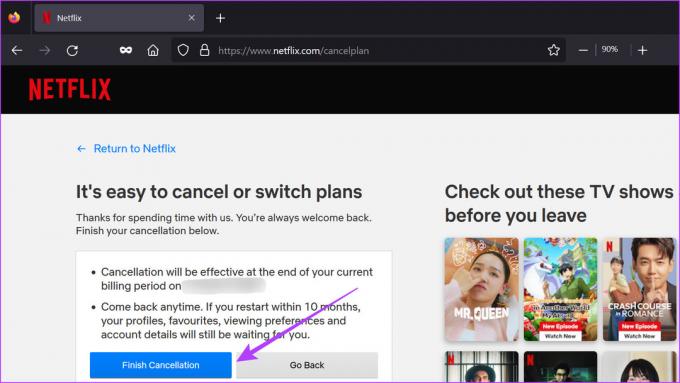
Това ще анулира вашия абонамент за Netflix. Вашият план за Netflix ще спре да работи на крайната дата, посочена на страницата.
Забележка: Можете също да отмените своя DVD план за Netflix. Отидете на Netflix DVD начална страница и от настройките на акаунта анулирайте плана си.
2. Използване на мобилното приложение Netflix
Друг начин да анулирате членството си в Netflix е чрез приложението Netflix за Android и iOS. Следвайте стъпките по-долу, за да го направите.
Етап 1: Отворете мобилното приложение Netflix.
Отворете Netflix за iOS
Отворете Netflix за Android
Стъпка 2: Докоснете произволен профил.
Стъпка 3: След това докоснете иконата на вашия профил.
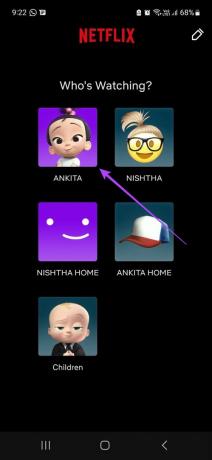
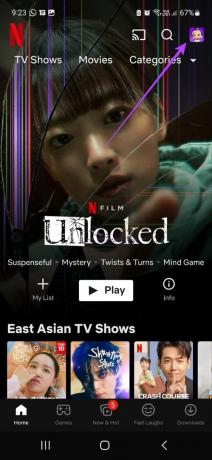
Стъпка 4: Превъртете надолу и натиснете акаунт.
Стъпка 5: Докоснете Отказ от членство.
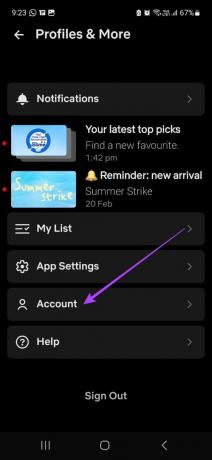

След като потвърдите избора си, вашето членство в Netflix ще бъде анулирано.
3. Използване на Google Play Store (Android)
Ако сте създали акаунта си в Netflix чрез приложението за Android, има вероятност акаунтът ви в Netflix да се управлява чрез услугите ви в Google Play. Това означава, че ще трябва да преминете през Google Play Store, за да анулирате плана си за Netflix. Ето как да го направите.
Забележка: Преди да започнете, уверете се, че сте влезли в акаунта в Google, свързан с вашия акаунт в Netflix.
Етап 1: Отворете Google Play Store.
Стъпка 2: Докоснете иконата на вашия профил.
Стъпка 3: След това докоснете „Плащания и абонаменти“.
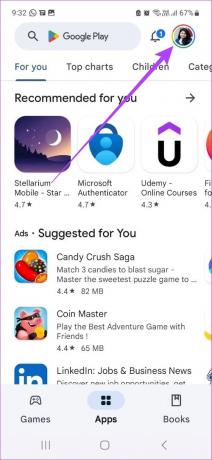

Стъпка 4: Тук докоснете Абонаменти.

От списъка с приложения докоснете Netflix и следвайте инструкциите на екрана, за да отмените абонамента си за Netflix.
4. Отменете плана на Netflix с помощта на настройките на iPad и iPhone
Ако сте се абонирали за Netflix с вашия Apple ID, ще трябва да отмените плана си за Netflix чрез менюто с настройки на вашия iPad или iPhone. Така че следвайте тези стъпки, за да анулирате акаунта си в Netflix.
Забележка: Уверете се, че сте влезли в Apple ID, свързан с вашия акаунт в Netflix, преди да продължите.
Етап 1: Отворете Настройки.
Стъпка 2: Тук докоснете своя Apple ID.
Стъпка 3: След това докоснете Абонаменти.
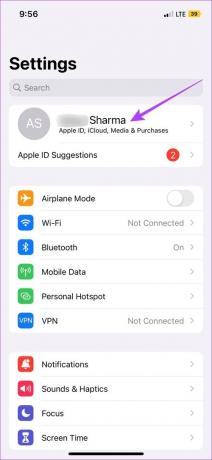
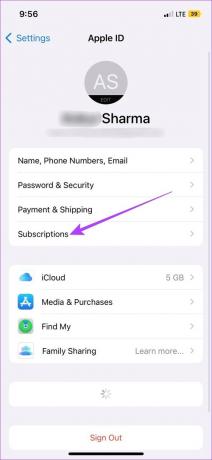
Стъпка 4: От списъка изберете Netflix и следвайте инструкциите, за да анулирате членството си в Netflix.
И така, това бяха всички начини, по които можете да анулирате или промените членството си в Netflix. ако имате още въпроси, преминете към следващия раздел.
Често задавани въпроси за анулиране или промяна на план на Netflix
Да, можете да се присъедините към Netflix отново, след като анулирате абонамента си. Просто отворете Netflix > въведете идентификационните си данни > отидете на който и да е профил (с изключение на профил за деца) > щракнете върху „Рестартирайте вашето членство“. Освен това, ако рестартирате членството си в Netflix в рамките на 10 месеца след напускането, можете да получите достъп и да използвате миналото си История на гледане на Netflix.
Не, вашият абонамент за Netflix ще бъде анулиран в края на текущия ви цикъл на фактуриране. Ако обаче анулирате акаунт, който в момента е задържан, той незабавно ще анулира абонамента ви. Освен това, ако имате наличен допълнителен баланс по подаръчна карта в акаунта си, членството ви в Netflix ще бъде анулирано само след изчерпване на този кредит.
Да, можете да промените плана си за Netflix, когато пожелаете.
Вашият план, вашият начин
Светът на базираното на абонамент стрийминг непрекъснато се променя. Така че се надяваме, че тази статия ви е помогнала да промените или отмените плана си за Netflix. Освен това, ако използвате Netflix с нов акаунт, ето как да прехвърлите текущия си профил в Netflix.
Последна актуализация на 27 февруари 2023 г
Статията по-горе може да съдържа партньорски връзки, които подпомагат поддръжката на Guiding Tech. Това обаче не засяга нашата редакционна почтеност. Съдържанието остава безпристрастно и автентично.


